Utiliser la barre latérale pour parcourir le contenu de l’app Apple TV
La barre latérale de l’app Apple TV vous permet d’accéder facilement à tous les contenus qui vous intéressent dans les catégories Accueil, Apple TV, MLS, Sports, Store et Bibliothèque, ainsi qu’aux chaînes et apps auxquelles vous êtes abonné ou que vous avez installées sur l’Apple TV 4K.
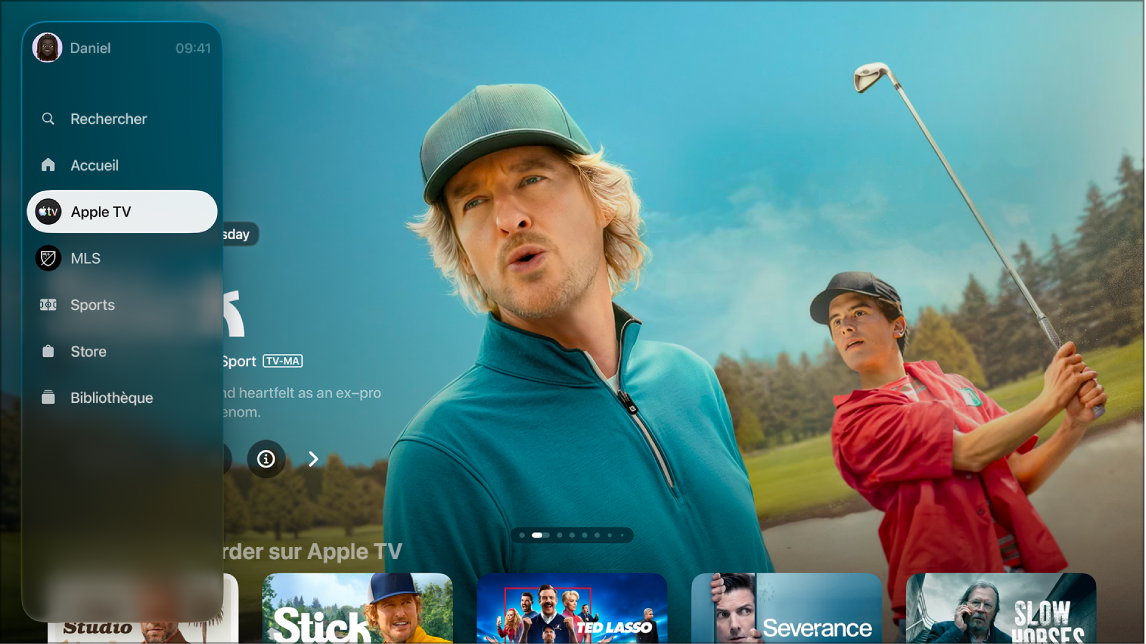
Ouvrir la barre latérale
Accédez à l’app Apple TV
 sur l’Apple TV 4K.
sur l’Apple TV 4K.Pour ouvrir la barre latérale, utilisez votre télécommande afin d’effectuer l’une des opérations suivantes :
Appuyez sur
 ou
ou  .
.Balayez le clickpad ou la surface tactile vers le haut.
Remarque : vous devrez peut-être appuyer ou balayer plusieurs fois.
Pour fermer la barre latérale, balayez le clickpad ou la surface tactile vers la droite, ou sélectionnez une catégorie.
Lorsque la barre latérale est ouverte, vous pouvez naviguer jusqu’aux catégories Rechercher, Accueil, Apple TV, MLS, Sports, Store et Bibliothèque, ou jusqu’à n’importe quelle chaîne ou app que vous avez ajoutée à l’Apple TV 4K.
Changer de profil
Vous pouvez rapidement changer de profil dans la barre latérale pour que chaque membre du domicile puisse accéder à sa propre liste et obtenir des recommandations personnalisées.
Accédez à l’app Apple TV
 sur l’Apple TV 4K.
sur l’Apple TV 4K.Ouvrez la barre latérale, puis sélectionnez le profil en haut de la barre latérale.
Sélectionnez le profil vers lequel vous souhaitez basculer, ou sélectionnez « Ajouter un profil » et suivez les instructions à l’écran.
Lorsque vous changez de profil, le profil précédent est déconnecté sur l’Apple TV 4K, et l’app Apple TV s’actualise avec la liste, les collections de vidéos et les recommandations du nouveau profil.
Astuce : vous pouvez également changer de profil à l’allumage de l’Apple TV 4K (consultez la rubrique Ajuster les réglages des profils et des comptes sur l’Apple TV 4K) ou dans le centre de contrôle (consultez la rubrique Changer de profil dans le centre de contrôle sur l’Apple TV 4K).
Réorganiser les chaînes et les apps dans la barre latérale
Vous pouvez épingler vos chaînes ou apps préférées en haut de la liste « Chaînes et apps » dans la barre latérale.
Accédez à l’app Apple TV
 sur l’Apple TV 4K.
sur l’Apple TV 4K.Ouvrez la barre latérale, puis naviguez jusqu’à une chaîne ou une app dans la liste Chaînes et apps.
Maintenez le doigt enfoncé sur le clickpad ou sur la surface tactile pour afficher plus d’options, puis effectuez l’une des opérations suivantes :
Déplacer l’élément en haut de la liste « Chaînes et apps » : Sélectionnez Épingler.
Si vous avez précédemment épinglé des éléments, le dernier apparaît en bas de la liste des éléments épinglés.
Détacher un élément du haut de la liste « Chaînes et apps » : Si l’élément est déjà épinglé, sélectionnez Détacher.
Masquer temporairement une chaîne ou une app dans la barre latérale
Vous pouvez masquer une chaîne ou une app pour qu’elle n’apparaisse pas dans la barre latérale tant que vous ne l’utilisez pas.
Accédez à l’app Apple TV
 sur l’Apple TV 4K.
sur l’Apple TV 4K.Ouvrez la barre latérale, puis naviguez jusqu’à une chaîne ou une app dans la liste Chaînes et apps.
Maintenez le doigt enfoncé sur le clickpad ou sur la surface tactile pour afficher plus d’options, puis sélectionnez Masquer.
La prochaine fois que vous lirez un contenu issu de cette app ou de cette chaîne, l’app ou la chaîne en question s’affichera à nouveau dans la barre latérale.
Définir les apps à afficher dans la barre latérale
Dans Réglages, vous pouvez choisir les apps que vous souhaitez connecter à l’app Apple TV. Les apps connectées à l’app Apple TV apparaissent dans la barre latérale de l’app Apple TV.
Accédez à Réglages
 sur l’Apple TV 4K.
sur l’Apple TV 4K.Accédez à Apps > TV, puis naviguez vers le bas jusqu’à atteindre la liste « Connecter à TV » et choisissez des options pour chaque app dans la liste.